Ja vēlaties apzīmogot fotogrāfijas ar savu vārdu vai citu identificējošu zīmi, varat pievienot ūdenszīmi.
Lai fotoattēlam pievienotu ūdenszīmi, izmantojot fotoattēlu PowerPoint ir jāveic trīs galvenie uzdevumi: ūdenszīmes pievienošana, formatēšana, lai tā izskatītos caurspīdīga, un pēc tam fotoattēla grupēšana un saglabāšana.
Pēc tam, kad būsiet iestatījis ūdenszīmi pirmajam fotoattēlam, varat ātri apzīmogot citus fotoattēlus, atgrupējot ūdenszīmi un pēc tam mainot fotoattēlu.
Ūdenszīmes pievienošana
-
Atveriet jaunu, tukšu PowerPoint slaidu.
-
Cilnes Ievietošana grupā Attēli noklikšķiniet uz Attēli.
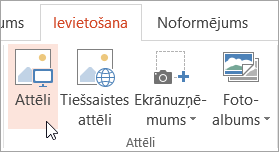
-
Pārlūkojot atrodiet fotoattēlu, kuram vēlaties pievienot ūdenszīmi, noklikšķiniet uz fotoattēla un pēc tam uz Ievietot.
-
Cilnes Ievietošana grupā Teksts noklikšķiniet uzWordArt un pēc tam noklikšķiniet uz teksta stila, kuru vēlaties izmantot ūdenszīmei.
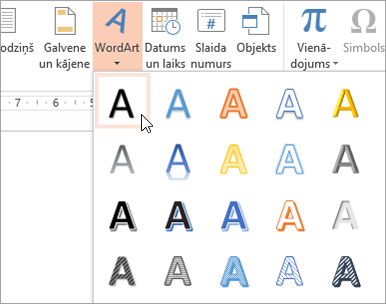
-
Atlasiet ūdenszīmi un pēc tam velciet to uz izvēlēto vietu.
-
Atlasiet ūdenszīmes tekstu un pēc tam ierakstiet tekstu, ko vēlaties izmantot.
Ūdenszīmes formatēšana
-
Noklikšķiniet uz ūdenszīmes, lai to atlasītu.
-
Cilnē Zīmēšanas rīki noklikšķiniet uz WordArt stilu dialoglodziņa ikonas.
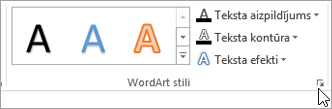
-
Rūts Formas formatēšana cilnē Teksta aizpildījums & Kontūra noklikšķiniet uz Teksta aizpildījums, izvēlieties krāsu, kuru vēlaties izmantot, un pēc tam iestatiet caurspīdīguma slīdni uz 80 procentiem.
-
Noklikšķiniet uz Teksta kontūra, izvēlieties kontūras krāsu un pēc tam iestatiet caurspīdīguma slīdni uz 75 procentiem.
-
Un visus pārējos cilnē Teksta efekti iespējamos efektus , piemēram, ēnu vai trīsdimensiju efektu.
Fotoattēla ar ūdenszīmi saglabāšana
-
Nospiediet taustiņu kombināciju CTRL+A, lai atlasītu WordArt objektu un fotoattēlu, un pēc tam noklikšķiniet uz cilnes Attēlu rīki.
-
Grupā Sakārtot noklikšķiniet uz Grupēt un pēc tam uz Grupēt.
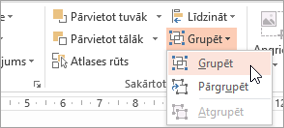
-
Ar peles labo pogu noklikšķiniet uz fotoattēla, noklikšķiniet uz Saglabāt kā attēlu un saglabājiet fotoattēlu ar ūdenszīmi ar jaunu vārdu.
Ūdenszīmes ātra pievienošana citam fotoattēlam
-
Fotoattēla PowerPoint izvēlieties fotoattēlu, kurā ir ūdenszīme.
-
Cilnes Attēlu rīki grupā Sakārtot noklikšķiniet uz Grupēt un pēc tam uz Atgrupēt.
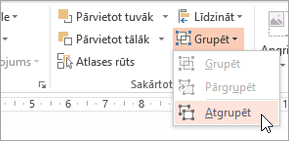
-
Atlasiet tikai attēlu un pēc tam nospiediet taustiņu DELETE.
-
Cilnes Ievietošana grupā Attēli noklikšķiniet uz Attēli.
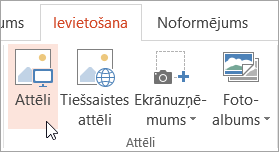
-
Pārlūkojot atrodiet jaunu attēlu, noklikšķiniet uz tā un pēc tam noklikšķiniet uz Ievietot.
Piezīme.: Ja neredzat ūdenszīmi, cilnes Attēlu rīki grupā Sakārtot noklikšķiniet uz Pārvietot tālāk.
-
Nospiediet taustiņu kombināciju CTRL+A, lai atlasītu WordArt objektu un fotoattēlu, un pēc tam noklikšķiniet uz Grupēt grupā Sakārtot.
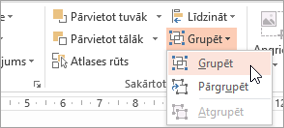
-
Ar peles labo pogu noklikšķiniet uz fotoattēla, noklikšķiniet uz Saglabāt kā attēlu un saglabājiet fotoattēlu ar ūdenszīmi ar jaunu vārdu.










